皆様こんにちは、Taka(@Taka31599979)です。
前回の記事では「HHKB Professional HYBRID Type-S 日本語配列」の買って分かった事についてご紹介しました。

前記事で質感の良さはお伝え済みでは有りますが、気になるのは使い勝手。
なので、本記事では実際に使用して分かった下記の事柄に関して解説し、お困り事の解決にご協力したいと考えています。
1.「HHKB Professional HYBRID Type-S 日本語配列」使って分かった良い点
2.「HHKB Professional HYBRID Type-S 日本語配列」使って分かった残念な点
この記事を書いている私が実際に購入して使用し解説しているので、記事の信頼性の担保につながるかと思います。
それではご覧ください!
≫「HHKB Professional HYBRID Type-S 日本語配列 レビュー」買って分かった4つの事【分かりやすい図解付】
「HHKB Professional HYBRID Type-S 日本語配列」使って分かった良い点
打ちやすさと静音性を兼ね備えている
「HHKB Professional HYBRID Type-S 日本語配列」使って分かった良い点の一つ目。
それは「打ちやすさと静音性を兼ね備えている」という事です。
打ちやすさの点では
という感じの非常に心地よい反発を持ったキータッチで、長時間の文字入力も快適に行う事が可能。
静音性の点では、
で文字入力を行っても、「カチャカチャ」のような耳障りな「高めのキーの打鍵音」がかなり抑えられていて、音を気にする事なく文字入力が可能です。
※キーの打鍵音の音量は下記動画を参照してください。
これらHHKBのキー押下の特長を引き出しているのが「静電容量無接点方式」。
その名の通り、「電極が接触しない無接点構造で、キーが押された時の静電容量の変化を検知することで入力されたと伝える」仕組みとなっています。
これは「底つき感を無くして打ちやすくそして静音」に、その上「高精度・高耐久」と、文字入力を快適にそして長く使える仕組み。
「HHKB Professional HYBRID Type-S 日本語配列」は文字入力を快適に行うべく作られた製品だと、使って改めて感じました。
有線・無線どちらでも利用可能なハイブリッド仕様になっている
「HHKB Professional HYBRID Type-S 日本語配列」使って分かった良い点の二つ目。
それは「有線・無線どちらでも利用可能なハイブリッド仕様になっている」という事です。

上記の通り「HHKB Professional HYBRID Type-S 日本語配列」本体後ろに「USB Type-C」端子が備えられており、PCと「HHKB Professional HYBRID Type-S 日本語配列」をUSBケーブルで接続すると、有線でも使用可能。
有線にする事で、
●電池を使う事なく使用可能。
●電池が無くなる分、より軽量になる。
●Bluetoothは長時間使用しないと電源OFFになり利用する場合は再度電源をONにする必要があるが、有線の場合は電源ONの煩わしさが無い。
といったメリットも多数あり、いざというときにUSB Type-Cケーブル1本持っていれば、「HHKB Professional HYBRID Type-S 日本語配列」をそのまま使用する事が出来るので、「有線・無線どちらでも利用可能なハイブリッド仕様」はおススメするポイントの一つになります。
ディップスイッチによるキーカスタマイズが可能
「HHKB Professional HYBRID Type-S 日本語配列」使って分かった良い点の三つ目。
それは「ディップスイッチによるキーカスタマイズが可能」であるという事です。

「HHKB Professional HYBRID Type-S 日本語配列」はコンパクトにまとめ上げられたキーボードがゆえ、非常に独特なキー配置に。
特に、左側のキー配置は下記画像を見て頂いても分かる通り、かなり特殊です。

フルキーボードだと左下には「Ctrl」キーが有る所、「Fn(ファンクション)」キーが配置されているのは、フルキーボードを使い慣れている人にとっては混乱の元に。
こういった、混乱を少しでも解消できるよう「HHKB Professional HYBRID Type-S 日本語配列」はディップスイッチでキーの設定変更が可能になっています。
これは「HHKB Professional HYBRID Type-S 日本語配列」の良いポイントの一つでしょう。
指紋が目立たない
「HHKB Professional HYBRID Type-S 日本語配列」使って分かった良い点の四つ目。
それは「指紋が目立たない」という事です。

上記画像を見て頂いても分かる通り、キーの表面がマットなザラザラとした加工がなされており、この加工が指紋を目立ちにくくしています。
以前ご紹介した「MX Mechanical Mini」では結構指紋が目立ったので、使い続けると非常に気になった部分。

これから暑くなって、手もしっとりとする季節になるので、指紋の目立ちにくさは良いポイントの一つとなるでしょう。
「MX Mechanical Mini」使って分かった残念な点
キー操作には慣れが必要
「HHKB Professional HYBRID Type-S 日本語配列」使って分かった残念な点の一つ目。
それは「キー操作には慣れが必要」という事です。
下記画像をご覧ください。

キーボード左側のキー配置。
前述でもお伝えしましたが、非常に特殊なキー配置になっています。
特に「半角/全角」キー。
「HHKB Professional HYBRID Type-S 日本語配列」ではディップスイッチで変更した場合「Control」キーに配置されます。
フルキーボードでいうと「Caps Lock」キーあたりに配置され非常に違和感。。。
また、フルキーボードの配置では「Tab」キーの上に「半角/全角」キーが配置されているのに、「HHKB Professional HYBRID Type-S 日本語配列」ではその逆に配置される形になっているので、慣れが必要になります。

また、キーボード右側のキー配置。
「Del」キーが単独のキーとして配置されていないので、フルキーボードで「Del」キーを使用していた方は慣れが必要です。
キー配置の違和感は、コンパクトキーボードの宿命。
使い込んで慣れていくしかありません。。。
最後に
今回は、「HHKB Professional HYBRID Type-S 日本語配列」を買って分かった5つの事を記事にまとめました。
使っていて感じたことは、
・打ちやすさと静音性を兼ね備えている
・有線・無線どちらでも利用可能なハイブリッド仕様が使い勝手を向上させている
・ディップスイッチによりフルサイズキーボードに近づけたキー設定が可能
・指紋が目立たない
という点。
打ちやすさや静粛性は、使い続ける事でその真価を発揮するポイントの一つで、本当に文字入力が快適になります。
有線・無線両方が接続可能なのも「HHKB Professional HYBRID Type-S 日本語配列」の価値を高めているのではないでしょうか。
残念なポイントとしては
これは、ディップスイッチでフルキーボードに近づける事は可能ではあるのですが、完全では有りません。
なので、このキー配置は慣れが必要に。
使い続ける事で不便さも解消されると思うので、残念なポイントも軽減できるのでしょう。
これからブログをやられる方は、是非「HHKB Professional HYBRID Type-S 日本語配列」を購入頂きたいなと思う一品。
是非、購入検討に頂いて、一緒にブログ作業を快適にしていきましょう!
それでは失礼します。


 引用:
引用:


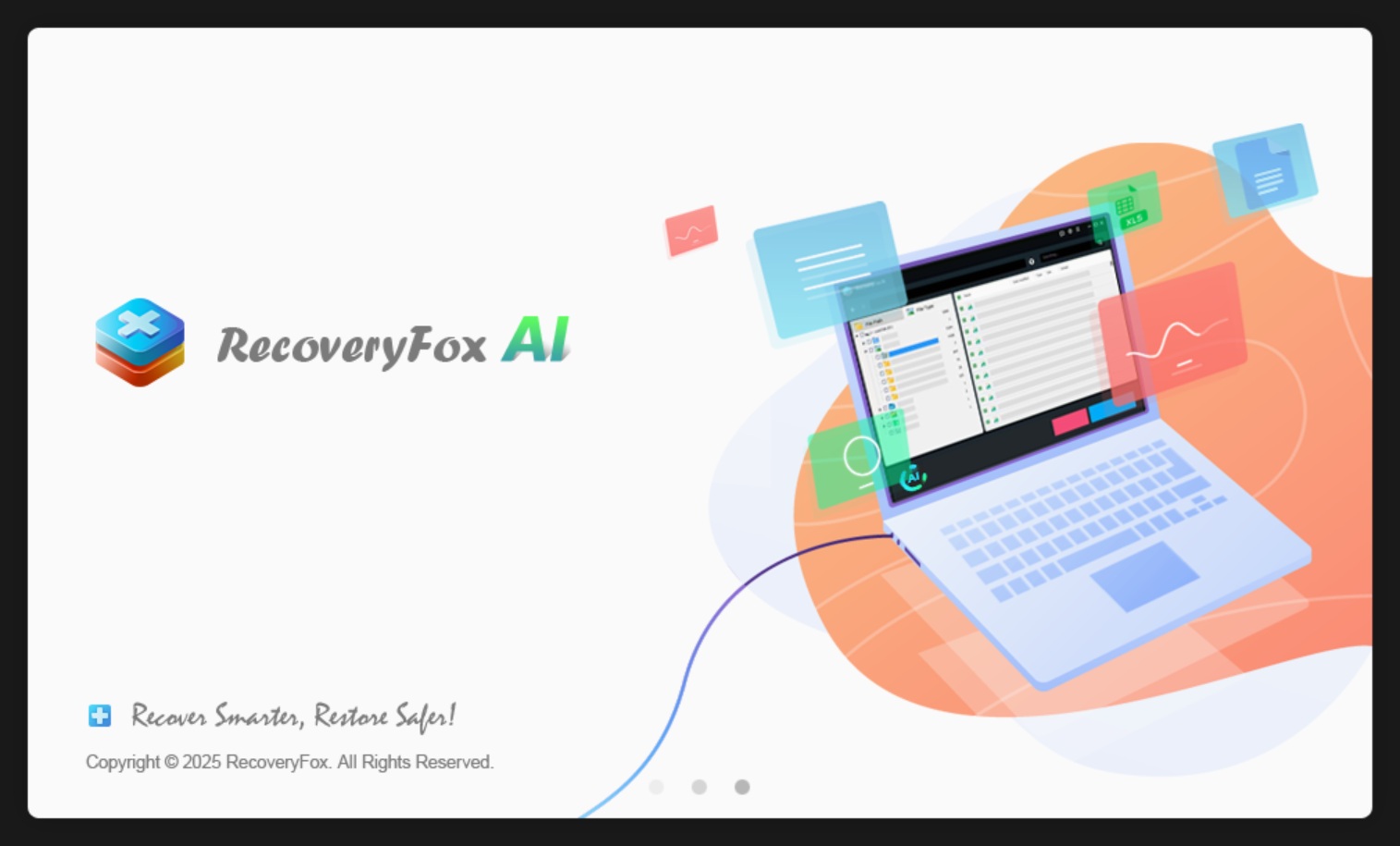
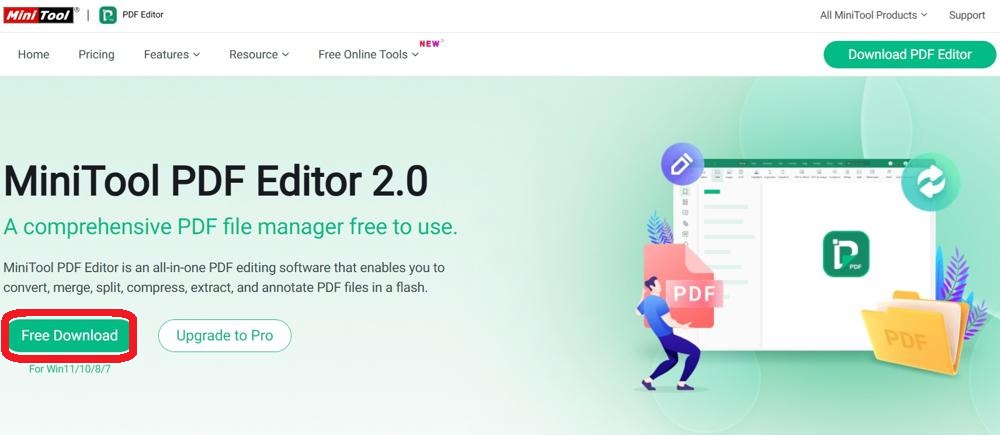
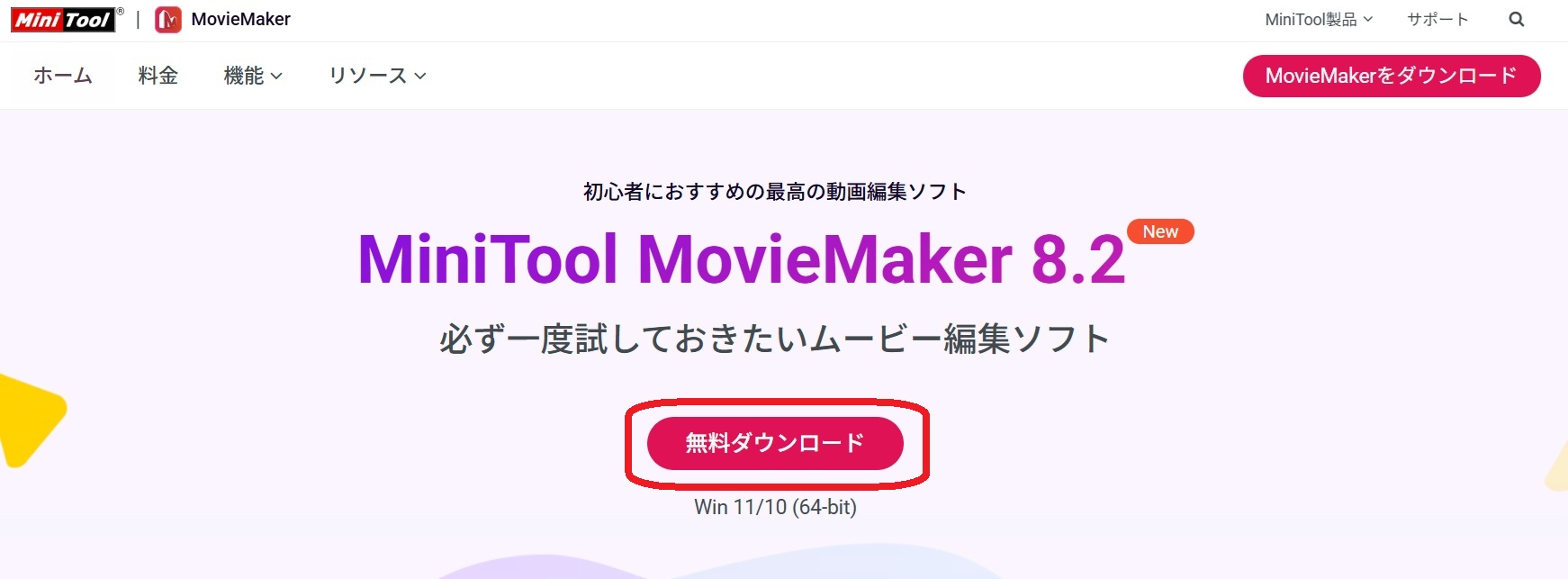


コメント